今天给大家讲的是绘制出哥特式油画方法,对Painter绘制感兴趣的同学们就一起学习下具体方法吧!
Painter绘制出哥特式油画的详细操作教程

首先打开Painter软件,然后打开哥特式油画素材
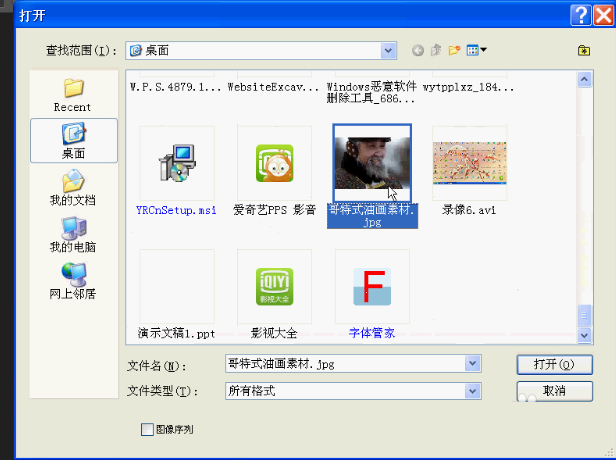
接着我们点击滤镜-virtual painter-vp5
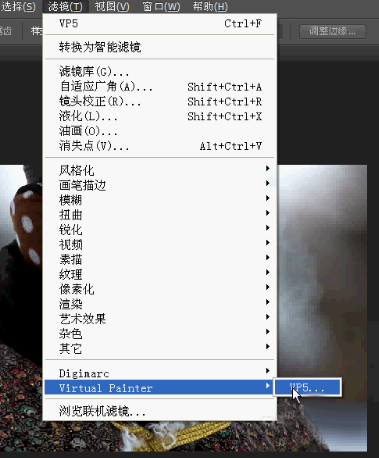
再点击filter-选择gothic oil painting,然后点adjust图标
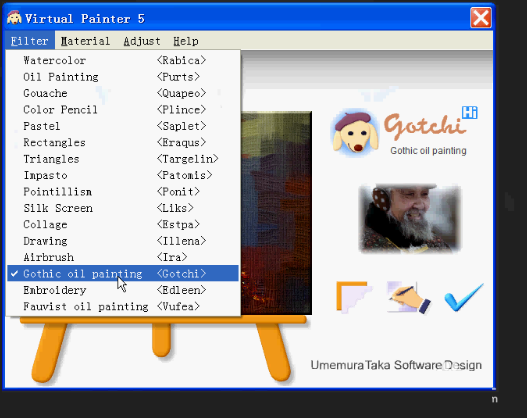
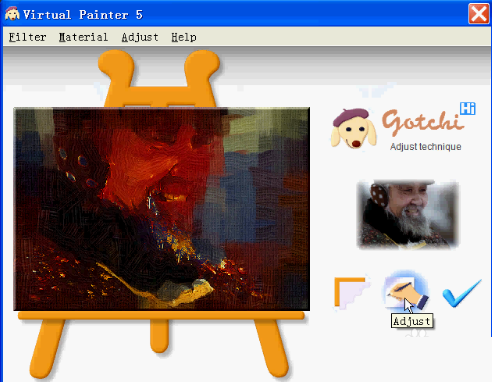
接着点击easy/expert图标,然后在图片上画一个圈
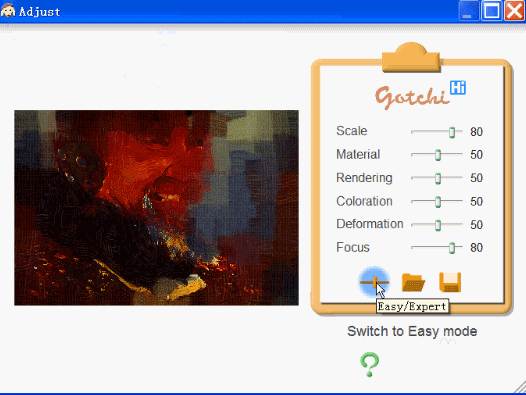
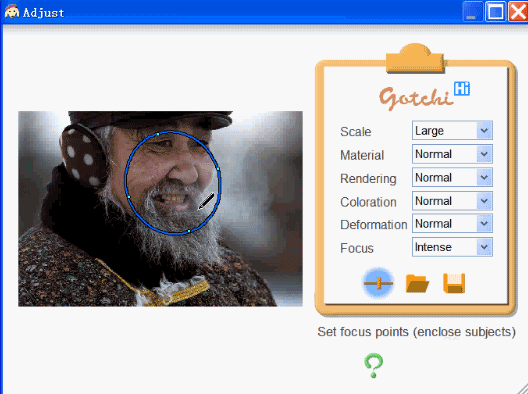
这时候效果出来之后,点击蓝色对号
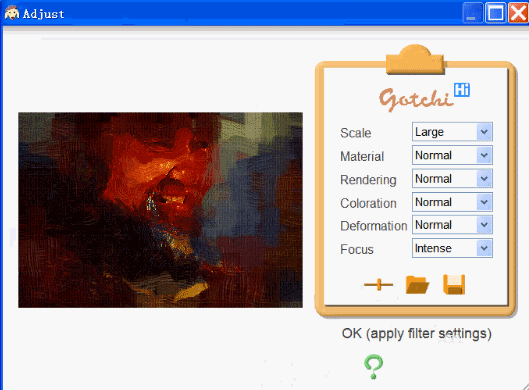
最后我们回到virtual painte主面板,再一次点击蓝色对号,然后按Ctrl加f键,哥特式油画就出来了
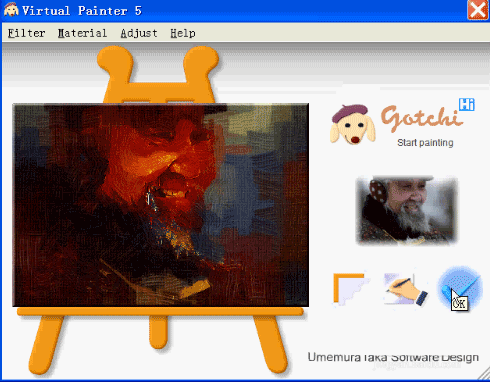
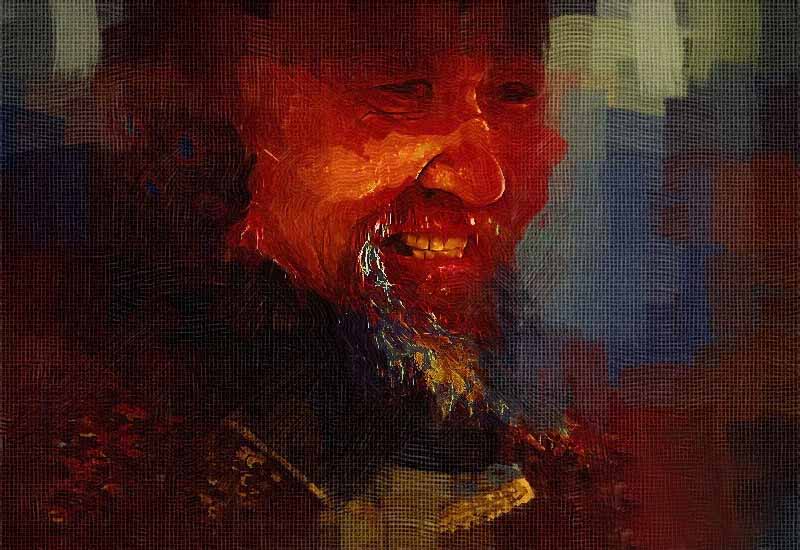
按照上文为你们讲解的Painter制作出哥特式油画的具体操作方法,你们是不是都学会了呀!












